Grass Valley EDIUS v.5.0 Manuel d'utilisation
Page 362
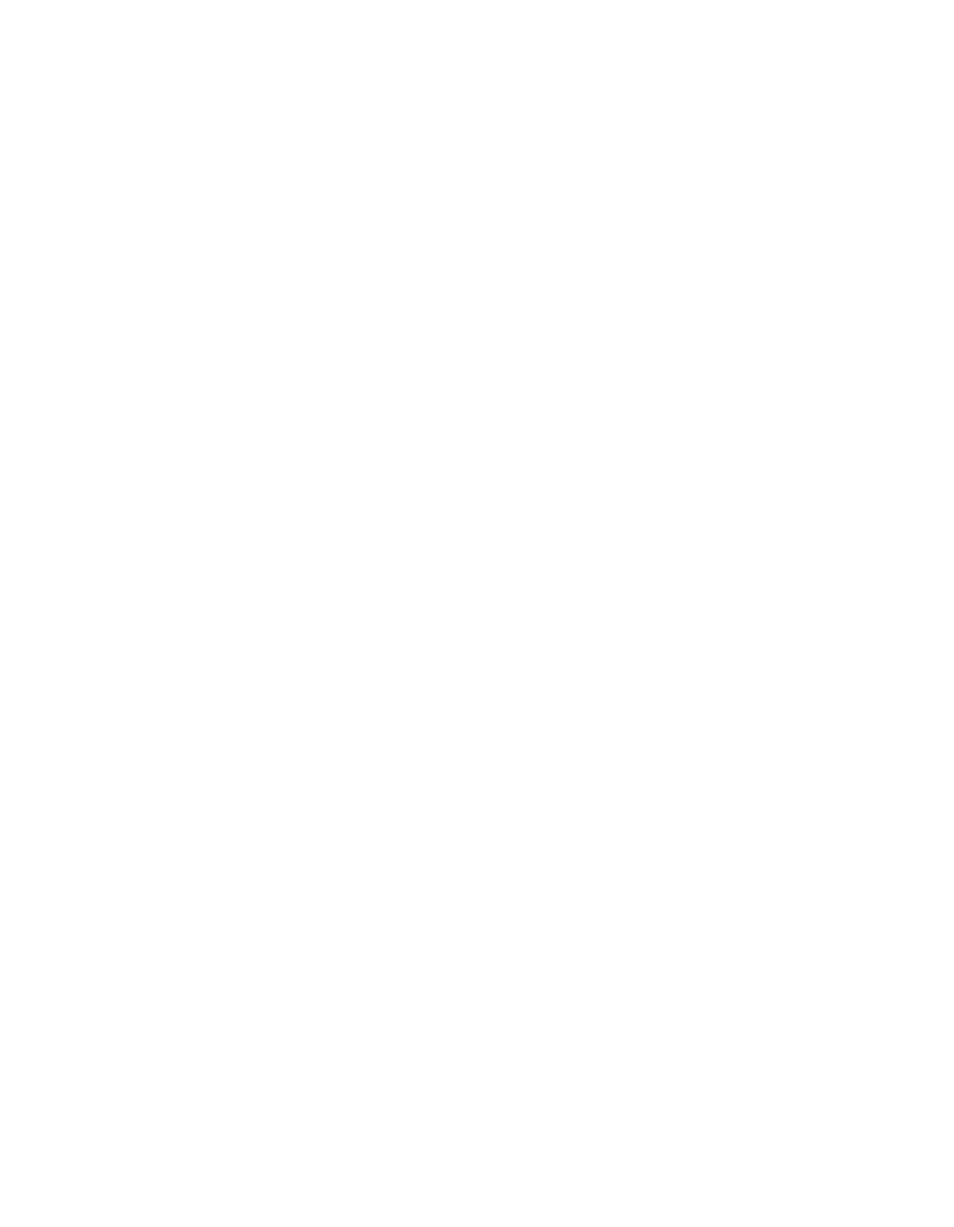
362
EDIUS — Guide de référence de l’utilisateur
Section 5 — Fonctions de la timeline
Fenêtre de prévisualisation de la timeline
Affiche l’écran de la timeline. Faites glisser l’un des huit (8) points de
la zone de cadrage sur le contour pour modifier la position d’affichage
ou le rapport hauteur/largeur. Ces actions sont également répercutées
dans l’enregistreur.
Rognage de la source
À l’aide des paramètres de rognage de la source, la zone à rogner est définie
en fonction des paramètres du clip d’origine.
Gauche
En fonction de la largeur du clip d’origine, indiquez le pourcentage
de la zone à gauche du clip qui doit être rogné et non affiché.
Haut
En fonction de la hauteur du clip d’origine, indiquez le pourcentage
de la zone en haut du clip qui doit être rogné et non affiché.
Droite
En fonction de la largeur du clip d’origine, indiquez le pourcentage
de la zone à droite du clip qui doit être rogné et non affiché.
Bas
En fonction de la hauteur du clip d’origine, indiquez le pourcentage
de la zone au bas du clip qui doit être rogné et non affiché.
Remarque : Après avoir saisi les pourcentages de rognage, le nombre de pixels à
rogner de chaque côté du clip est calculé et affiché.
Ancrage
Indique la position X,Y de l’affichage dans la fenêtre de prévisualisation de
la timeline. La « position d’ancrage » est le point de départ des opérations
de rognage de la source décrites ci-dessus.
Position - Sélection de zone
Dans la liste déroulante, sélectionnez la zone d’affichage souhaitée, comme
indiqué dans la
Figure 396
:
•
Zone Underscan
•
Zone Overscan
•
Zone de titre